我在命令行下剪辑视频
是的,你不需要格式工厂,你也不需要会声会影,更不需要爱剪辑这些莫名其妙的流氓软件,命令行下视频处理,包括剪辑,转码,提取,合成,缩放,字幕,特效等等,全部命令行搞定,这不是疯狂,而是效率:
MP4 转换 GIF
很多社区可以发 MP4,但对桌面录屏这种十多二十秒的小短片远远没有 GIF 来的便捷,GIF 在很多软件里支持的也比 MP4 要广泛,转换命令为:
ffmpeg -i in.mp4 -an -c:v gif out.gif
参数 -i 的指明输入文件 “in.mp4” ,-an 代表禁用音频,-c:v 的意思是指定视频编码为 gif,最后是输出文件名。
那么效率在哪里呢? 别急,我们写完善点,做个脚本:video_convert_to_gif.cmd
@echo off
if "%1" == "" goto HELP
set "IN=%1"
set "OUT=%~dpn1.gif"
if "%2" == "" goto NEXT
set "OUT=%2"
:NEXT
call ffmpeg -i "%IN%" -an -c:v gif "%OUT%"
pause
goto END
:HELP
echo usage: video_convert_to_gif ^<input^> [^<output^>]
:END
echo.
将上面的脚本完善一下,保存成名为 video_convert_to_gif.cmd 的脚本:

每次要使用的时候,直接把任何格式的视频文件拖到这个脚本上面去,同级目录下就有了一个 gif 文件了,比你格式工厂修改一半天点点点来的高效多了。
转换为 MP4
最简单写法:
ffmpeg -i in.wmv -c:v libx264 -c:a aac out.mp4
前面输入可以是任意格式的视频文件,用 -c:v 指定视频编码器是 libx264,用 c:a 指定音频编码器是 aac,然后输出 mp4,考虑到某些安卓机可能无法正确播放,完善下:
ffmpeg -i in.wmv -c:v libx264 -c:a aac -pix_fmt yuv420p -vf ^
"scale=trunc(iw/2)*2:trunc(ih/2)*2" out.mp4
在 Windows 的 Bat 文件里,^ 符号代表换行继续,这里针对部分安卓机只能播放 yuv420 的像素格式的问题,做了一些处理,并且把长宽设置为偶数,否则无法使用 yuv420 格式,完善一下,写成脚本:
@echo off
if "%1" == "" goto HELP
set "IN=%1"
set "OUT=%~dpn1.mp4"
if "%2" == "" goto NEXT
set "OUT=%2"
:NEXT
call ffmpeg -i "%IN%" -c:v libx264 -c:a aac ^
-pix_fmt yuv420p -vf "scale=trunc(iw/2)*2:trunc(ih/2)*2" ^
"%OUT%"
pause
goto END
:HELP
echo usage: video_convert_to_mp4 ^<input^> [^<output^>]
:END
echo.
保存成 video_convert_to_mp4.cmd 用法和上面相同,也是鼠标拖上去就行了。
转换 H.265
和转换 264 类似:
ffmpeg -i in.mp4 -c:v libx265 -c:a aac ^
-pix_fmt yuv420p -vf "scale=trunc(iw/2)*2:trunc(ih/2)*2" ^
out.x265.mp4
脚本文件可以照葫芦画瓢,头两行最后用了 ^ 符号,代表命令在下一行继续。
GIF 转换 MP4
上面有了 MP4 到 GIF,反过来的话,需要做一些处理,添加一段空白音频,不然有些软件或者网站可能出问题:
ffmpeg -f lavfi -i anullsrc -i in.gif -c:v libx264 -c:a aac -shortest ^
-pix_fmt yuv420p -vf "scale=trunc(iw/2)*2:trunc(ih/2)*2" out.mp4
这里用了 anullsrc 代表空的音频输入,同时加了一个 -shortest 代表多个输入取时间最短的那个,一样照葫芦画瓢做一个脚本文件封装一下即可。
MP4 分离音频
将 MP4 的音频分离出来,保存成 mp3 也是比较常见的用法:
@echo off
if "%1" == "" goto HELP
set "IN=%1"
set "OUT=%~dpn1.mp3"
if "%2" == "" goto NEXT
set "OUT=%2"
:NEXT
call ffmpeg -i "%IN%" -vn -c:a mp3 -ar 48000 -ac 2 "%OUT%"
pause
goto END
:HELP
echo usage: video_extract_audio ^<input^> [^<output^>]
:END
echo.
保存成 video_extract_audio.cmd 把文件拖上去即可转换。
这里 -vn 的意思是禁用视频,-c:a 指定编码为 mp3,-ar 的意思是指定音频采样率为 48000,同时 -ac 的意思是声道数量。
视频裁剪
直接上脚本:
@echo off
if "%3" == "" goto HELP
set "IN=%1"
set "OUT=%~dpn1_clip%~x1"
if "%4" == "" goto NEXT
set "OUT=%4"
:NEXT
call ffmpeg -i "%IN%" -ss "%2" -to "%3" -c:a copy -c:v copy "%OUT%"
pause
goto END
:HELP
echo usage: video_clip ^<input^> ^<from ^(00:00:00.000^)^> ^<to ^(00:10:00.000^)^> [^<output^>]
:END
echo.
指定输入文件,然后从几分几秒到积分几秒即可:
video_clip in.mp4 00:00:00 00:00:10 out.mp4
即可剪辑头 10 秒钟的视频保存成 out.mp4
视频合并
将两段视频合并成一段:
@echo off
if "%2" == "" goto HELP
set "IN1=%1"
set "IN2=%2"
set "OUT=%~dpn1_%~dpn2_merged.%~x1"
if "%3" == "" goto NEXT
set "OUT=%3"
:NEXT
call ffmpeg -i "%IN1%" -i "%IN2%" ^
-filter_complex "[0:v][0:a][1:v][1:a]concat=n=2:v=1:a=1[outv][outa]" ^
-map "[outv]" -map "[outa]" "%OUT%"
pause
goto END
:HELP
echo usage: video_concat ^<input1^> ^<input2^> [^<output^>]
:END
echo.
区域裁剪
将视频里的一个矩形截取出来,保存成一个新的视频:
@echo off
if "%5" == "" goto HELP
set "IN=%1"
set "OUT=%~dpn1_crop%~x1"
if "%6" == "" goto NEXT
set "OUT=%6"
:NEXT
call ffmpeg -i "%IN%" -filter:v "crop=%4:%5:%2:%3" "%OUT%"
pause
goto END
:HELP
echo usage: video_crop ^<input^> ^<x^> ^<y^> ^<w^> ^<h^> [^<output^>]
:END
echo.
这样输入源视频和矩形区域坐标和长宽即可裁剪。
更多用法
欢迎使用 ffmpeg 命令速查表:
- FFMPEG 命令速查表
附赠:我自己写好的一堆脚本
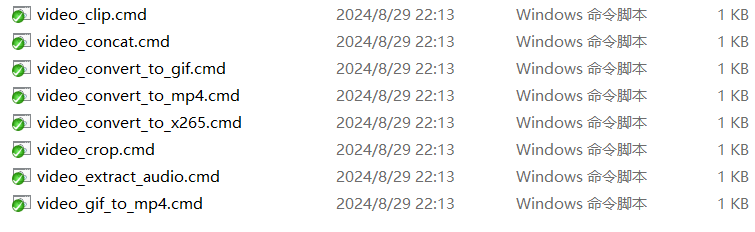
地址:
- github.com/skywind3000/vim
–
